Skype за Windows: Как да активирате тъмен режим

Открийте как лесно и бързо да включите тъмен режим за Skype на вашия компютър с Windows 11 за по-малко от една минута.
Използването на тъмен режим има своите предимства. Например, той намалява напрежението в очите и улеснява гледането на екрана ви. Функцията също така помага за пестене на енергия, така че батерията ви да издържи по-дълго. Дали да го използвате зависи от потребителя, тъй като някои потребители предпочитат светлия режим, докато други не. Тъмният режим ще придаде нов вид на устройството ви и ще помогне да спестите енергия в процеса. Ето бързите и лесни стъпки, които да опитате, за да включите тъмен режим в браузъра Microsoft Edge за Android.
Съдържание
Как да активирате тъмен режим в Microsoft Edge
За да включите тъмен режим в Microsoft Edge за Android, отворете приложението на браузъра и натиснете трите точки в долната част. Докоснете Настройки (икона на зъбно колело в горния десен ъгъл). В долната част на секция Настройки натиснете опцията Изглед. Ще видите три различни опции - Системен по подразбиране, Светъл и Тъмен.
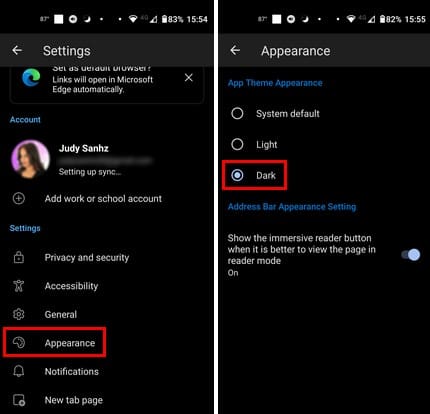
Сега натиснете Тъмен, и новата тема ще бъде приложена без да е нужно да рестартирате браузъра. Докато сте там, можете да активирате опцията Показване на бутона за потапящ читател, когато преглеждате страницата в режим на читател.
Активирането на тъмен режим с помощта на настройките на браузъра е един начин за включване на тъмен режим в Edge, но можете да промените темата и чрез настройките на вашата Android система. Независимо дали използвате светъл или тъмен режим, Edge ще разпознае кой от тях използвате и ще го приложи.
Активиране на тъмен режим в Microsoft Edge с помощта на настройките на Android
Ако имате проблеми с включването на тъмен режим за Edge чрез настройките на браузъра, ето друга поредица от инструкции. Отворете Настройки на вашето Android устройство и натиснете Дисплей. Натиснете Тъма тема в горната част. Можете да включите тъмен режим, като активирате опцията оттам.
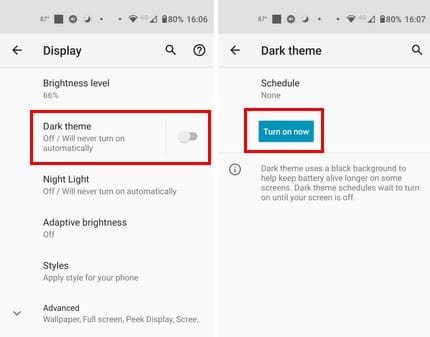
Но ако имате проблеми с това, можете да натиснете там, където пише тъмен режим и да натиснете бутона Включи сега. Темата ще бъде приложена, когато натиснете бутона, без да е нужно да рестартирате вашето Android устройство или браузъра.
Допълнително четене
Тъмен режим е популярна функция и за много други приложения. Ако искате да видите как да включите тъмен режим за Microsoft Teams, ето следните стъпки. За да използвате тъмен режим в Facebook, ще трябва да следвате тези инструкции. Тъмен режим също е наличен за потребителите на Snapchat, ако искат да придадат на приложението различен вид. Списъкът с приложения, които имат тъмен режим като опция, продължава с WhatsApp.
Заключение
Активирането на тъмен режим в Edge е бързо и лесно. Ще видите как тъмният режим се прилага без да е нужно да рестартирате вашето Android устройство или браузъра. Ако някога промените решението си и искате да се върнете към светлия режим, следвайте същите стъпки, но изберете светъл режим. Когато батерията ви е на изчерпване, използването на функцията за тъмен режим със сигурност ще помогне. Смятате ли, че ще преминете към тъмен режим за постоянно? Уведомете ме в коментарите по-долу и помнете да споделите статията с други в социалните медии.
Открийте как лесно и бързо да включите тъмен режим за Skype на вашия компютър с Windows 11 за по-малко от една минута.
Тъмен режим беше въведен за Microsoft през 2016 г. Най-новата версия на Office предлага опцията да изберете един от двата налични тъмни режима.
Когато конфигурирате тъмен режим за Android, получавате тема, която е по-нежна за очите. Ако трябва да гледате на телефона си в тъмна среда, вероятно трябва да отместите погледа си, защото светлият режим дразни очите. Спестете енергия, като използвате тъмен режим в браузъра Opera за Android и вижте как да конфигурирате тъмен режим.
Използването на тъмен режим има своите предимства. Например, той намалява напрежението в очите и улеснява гледането на екрана ви. Функцията също така помага за пестене на енергия, като активирате тъмен режим в браузъра Edge за Android.
Персонализирайте своя iPad, за да му придадете личен вид. Ето няколко полезни предложения, с които да започнете, за да промените неща като стила на шрифта.
След пускането на Android 10, Dark Mode се превърна в доста необходимост за всички приложения, на всички платформи. Въпреки че Microsoft Teams не е човек, който да се съобразява с нормите и натиска от партньори, той просто...
В това ръководство ще ви покажем как можете да включите тъмен режим в OneNote във всички основни платформи.
Ето как да използвате тъмен режим в Microsoft Teams
Windows 10 помогна за осъществяването на настоящата тенденция за предлагане на тъмен режим в приложения и уебсайтове. Независимо дали използвате тъмен режим, за да успокоите очите си, или
В това ръководство добре обяснете как можете да активирате тъмен режим в Office 365 в Windows 10.
Struggling with Microsoft Edge Your PC Offline login error? Discover step-by-step fixes to get back online instantly. Solve sync issues, clear cache, and more for seamless browsing. Updated with the latest tips!
Master how to set up Microsoft Edge parental controls for 2026 with this step-by-step guide. Protect your children online using Microsoft Family Safety, content filters, and screen time limits for ultimate peace of mind.
Имате проблеми с предупрежденията „Сертификатът на Microsoft Edge не е надежден“? Открийте подробни инструкции за отстраняване на неизправности при грешки в сертификатите на Microsoft Edge, изчистване на SSL състоянието и бързи решения, за да възстановите сигурното сърфиране. Актуализирано за най-новите версии на Edge.
Имате проблеми със закъснението на часовника в Microsoft Edge и грешките с времето за SSL? Открийте доказани стъпки за отстраняване на неизправности, за да синхронизирате часовника си, да поправите SSL сертификатите и да сърфирате сигурно и безпроблемно. Бързи решения вътре!
Уморени ли сте от грешка в прокси сървъра на Microsoft Edge, която блокира сърфирането ви? Следвайте нашето експертно ръководство стъпка по стъпка, за да поправите проблема с прокси сървъра.
Уморени ли сте от грешки, свързани с неотговарящия системен потребителски интерфейс на Microsoft Edge, които водят до срив на сърфирането ви в Windows 11? Следвайте нашето ръководство стъпка по стъпка с бързи решения, от деактивиране на разширения до нулиране на настройките, за безпроблемна работа.
Загубили сте любимите си от Microsoft Edge поради грешка при синхронизиране? Открийте доказани стъпки за бързо възстановяване на любимите от Microsoft Edge. Отстранете проблеми със синхронизирането на Edge и възстановете отметките без усилие в нашето пълно ръководство.
Уморени ли сте от досадната грешка „Файлът не е намерен в Microsoft Edge“ в Windows Explorer? Следвайте нашето ръководство стъпка по стъпка с най-новите корекции, за да я разрешите бързо и да възстановите безпроблемен достъп до файлове. Не са необходими технически умения!
Заседнали сте без вашите привилегии и нива след миграция на DBD акаунт? Открийте доказани стъпки за бързо възстановяване на напредъка ви в Dead by Daylight, възстановяване на кръстосаната прогресия и връщане към изпитанията. Експертно ръководство със съвети за отстраняване на неизправности.
Имате проблеми със сривове на разширенията на Microsoft Edge през 2026 г.? Открийте подробни решения за отстраняване на неизправности, от бързи рестартирания до разширени нулирания, за да накарате браузъра си да работи отново безпроблемно. Спестете време и усилия още днес!


















